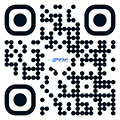5 phần mềm quay màn hình máy tính gọn nhẹ và dễ sử dụng nhất hiện nay
Phần mềm quay màn hình máy tính là một công cụ hỗ trợ đắc lực đối với những ai thường xuyên quay lại màn hình để thực hiện các clip hướng dẫn, chia sẻ kinh nghiệm thủ thuật về một chủ đề nào đó. Hiểu được nhu cầu sử dụng ngày càng cao của người dùng đối với những phần mềm này, hôm nay chúng tôi xin giới thiệu 5 phần mềm quay màn hình máy tính gọn nhẹ và dễ sử dụng nhất hiện nay ngay bài viết bên dưới. Cùng nhau tìm hiểu nhé!
.jpg)
Phần mềm quay màn hình máy tính hỗ trợ ghi lại mọi thao tác trên máy tính của người dùng
1. Các phần mềm có sẵn từ Windows
Phần lớn các phiên bản hệ điều hành từ Windows 7 trở lên đều được tích hợp sẵn các phần mềm quay màn hình máy tính nhằm hỗ trợ người dùng trong việc ghi lại thao tác màn hình mà không cần nhờ đến phần mềm của bên thứ 3.
.jpg)
Xbox Game Bar công cụ quay màn hình máy tính tích hợp sẵn trên Windows 10
1.1. Xbox Game Bar
Xbox Game Bar - công cụ hỗ trợ người dùng chơi game nhưng có tính năng như một phần mềm quay màn hình chuyên nghiệp được cài đặt sẵn ngay trên Windows 10.
- Ưu điểm:
- Xbox Game Bar hỗ trợ người dùng có thể quay lại tất cả mọi thứ trên ứng dụng hoặc trò chơi một cách nhanh gọn nhờ vào các phím tắt
- Hỗ trợ âm thanh cho người dùng thu hoặc tắt tiếng linh hoạt
- Hỗ trợ quay, lưu với định dạng MP4 và chia sẻ video lên các nền tảng mạng xã hội như: youtube, Facebook,...
- Hạn chế:
- Xbox Game Bar chỉ hoạt động quay trên một cửa sổ duy nhất, trình quay màn hình sẽ kết thúc khi bạn di chuyển đến một màn hình, chương trình khác
Để quay màn hình với Xbox Game Bar, sau khi kích hoạt ứng dụng, bạn sử dụng tổ hợp phím Windows + ALT + R để bắt đầu quay video. Sau đó, một Popup nhỏ hiện với thời gian và biểu tượng Microphone, bạn có thể tùy chỉnh để bật/tắt. Hiện phần mềm quay màn hình máy tính Xbox Game Bar không hỗ trợ tạm dừng video, nên khi quay xong, bạn sử dụng tổ hợp phím Windows + ALT + R một lần nữa để kết thúc quá trình ghi màn hình.
.jpg)
Problem Steps Recorder phần mềm quay màn hình cực quen thuộc với người dùng Windows 7, 8, 10
1.2. Problem Steps Recorder
Problem Steps Recorder được tích hợp trên Windows 7 là công cụ khắc phục sự cố đồng thời hỗ trợ quay lại những hành động mà người sử dụng thao tác trên máy tính. Đối với phiên bản Windows 8, Windows 10, phần mềm này được biết đến với tên gọi Steps Recorder.
- Ưu điểm:
- Ghi lại cụ thể tất cả các thao tác một cách cụ thể
- Hỗ trợ người dùng thêm ghi chú vào thông qua tính năng Add Comment
- Đơn giản, dễ thực hiện
- Hỗ trợ tạm dừng video
- Hạn chế:
- Video quay bằng Problem Steps Recorder sẽ phải lưu dưới dạng file nén và được mở dưới dạng web với Internet Explorer
- Thích hợp với việc quay các video màn hình thời gian ngắn
- Chỉ hỗ trợ gửi video đã quay qua Email, không hỗ trợ tải trực tiếp lên nền tảng mạng xã hội
Để sử dụng phần mềm quay màn hình máy tính Problem Steps Recorder đối với Windows 7 tại nhấn nút Start trên màn hình > Gõ Problem Steps Recorder vào ô tìm kiếm > Chọn Start Record để bắt đầu quay.
2. Các phần mềm ngoài
Bên cạnh những phần mềm quay màn hình máy tính được tích hợp sẵn trên Windows thì hiện tại nhiều nhà sản xuất đã tung ra các phần mềm hỗ trợ quay màn hình miễn phí với nhiều tính năng bổ sung cho người dùng.
.jpg)
TinyTake phần mềm quay màn hình nhỏ gọn, chế độ quay đa dạng
2.1. TinyTake
Một trong những phần mềm quay màn hình máy tính quen thuộc được ưa thích nhất hiện nay phải kể đến đó là TinyTake do MangoApps phát hành.
- Ưu điểm:
- Hỗ trợ tạo và tùy chỉnh các phím tắt
- Hỗ trợ URL sẵn sàng chia sẻ lên website bất kỳ lúc nào quay xong
- Hỗ trợ trình phát video tương thích trên nền tảng di động
- Hỗ trợ chia sẻ số lượng lớn các tập tin
- Hỗ trợ các tính năng: chú thích, làm mờ ảnh,...
- Chế độ quay đa dạng tùy chỉnh: quay toàn màn hình, webcam, hoặc chụp ảnh webcam
- Hạn chế:
- Phiên bản miễn phí chỉ giới hạn thời lượng quay video tối đa 5 phút
- Trình chỉnh sửa video còn hạn chế
- Video chỉ lưu được với một định dạng là MP4.
.jpg)
Debut Video Capture hỗ trợ quay hình trên nhiều thiết bị ghi hình trên cả máy tính, camera, webcam
2.2. Debut Video Capture
với giao diện được đánh giá là đơn giản, dễ sử dụng, Debut Video Capture là một trong những phần mềm quay màn hình máy tính được đánh giá tốt nhất hiện nay.
- Ưu điểm:
- Gọn nhẹ, dễ sử dụng
- Hỗ trợ quay chụp màn hình máy tính và các thiết bị ghi hình khác như webcam, camera,..
- Xuất video ra dễ dàng với nhiều định dạng
- Xem trực tiếp video đã quay
- Hạn chế:
- Không hỗ trợ tùy chọn xuất trực tiếp trên các nền tảng mạng xã hội
- Không hỗ trợ nhúng video
- Không có trình chỉnh sửa hậu kỳ
.jpg)
Bandicam phần mềm quay màn hình phổ biến nhất hiện nay
2.3. Bandicam
Với tốc độ ghi khung hình có thể lên đến 144 FPS, cũng như hỗ trợ quay màn hình đặt biệt là các video game với chất lượng cao, Bandicam là một trong những phần mềm quay màn hình máy tính phổ biến nhất hiện nay.
- Ưu điểm:
- Giao diện trực quan, biểu tượng hướng dẫn dễ sử dụng
- Có thể chèn thêm cửa sổ webcam
- Video được quay với chất lượng full HD, Ultra HD, người dùng có thể tùy chọn chất lượng khi quay
- Ngăn cản tạp âm khi quay, chụp màn hình trong ứng dụng
- Người dùng có thể quay tất cả mọi thứ xuất hiện trên màn, chọn quay toàn màn hình hay vùng cố định.
- Hạn chế:
- Logo của nhà sản xuất sẽ xuất hiện mờ trên video được quay
- Để sử dụng tất cả các tính năng người dùng cần mua bản quyền sử dụng, bản miễn phí bị giới hạn một số tính năng đặc biệt là thời gian quay
- Không có liên kết trực tiếp với Facebook.
Với 5 phần mềm quay màn hình máy tính gọn nhẹ và dễ sử dụng mà chúng tôi đã giới thiệu hy vọng sẽ giúp các bạn có thêm nhiều thông tin để lựa chọn cho mình những phần mềm quay màn hình phù hợp nhất.